桌面待机怎么设置 电脑如何设置个性化的待机桌面壁纸
时间:2024-01-19 来源:互联网 浏览量:
在现代社会电脑已经成为人们生活中不可或缺的工具之一,在使用电脑的过程中,待机状态是我们常常会遇到的,而如何设置个性化的待机桌面壁纸成为了一项吸引人们注意的功能。待机桌面壁纸可以给人带来愉悦的心情,也能在休息时为我们提供美丽的视觉享受。桌面待机怎么设置?电脑如何设置个性化的待机桌面壁纸?本文将为大家详细介绍。
步骤如下:
1.第一步
首先,我们打开电脑,等电脑启动完毕之后。我们把鼠标放在电脑桌面上的空旷地方右键点击。我们找到个性化选项,找到之后,我们用鼠标点击它即可。大家请看下图

2.第二步
我们点击完成之后,电脑会自动弹出来一个新的界面。这个时候我们找到屏幕保护程序,我们用鼠标点击它。
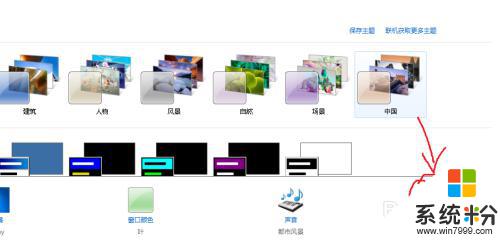
3.第三步
我们完成上述操作的时候,电脑会弹出来一个小窗口。这个时候我们就可以选择自己喜欢的电脑待机桌面了,有彩带有泡泡什么的。
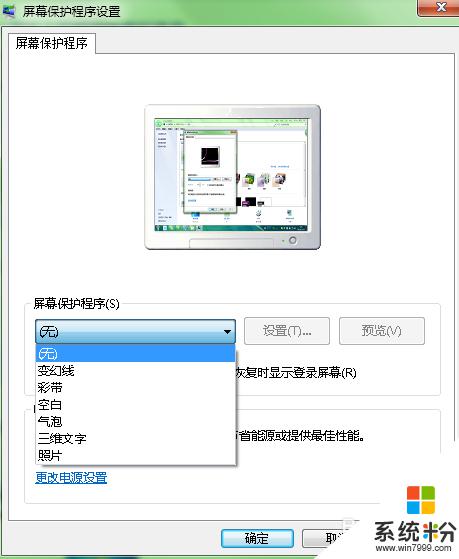
4.第四步
我们选一个自己喜欢的待机桌面动态图即可,比如小编就喜欢待机桌面上的泡泡这个动态图。小编蛮喜欢的。
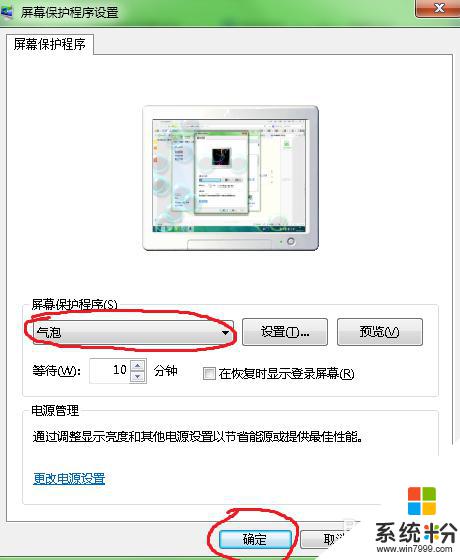
5.第五步
选择好之后,我们点击确定即可。这样我们的待机桌面就会是这个气泡啦!是不是感觉挺简单的呢?
6.第六步
我们还可以选择让多个图片在待机的时候进行相互变换,这个是不是更炫酷呢?大家请看下图 ,看是怎么设置的。
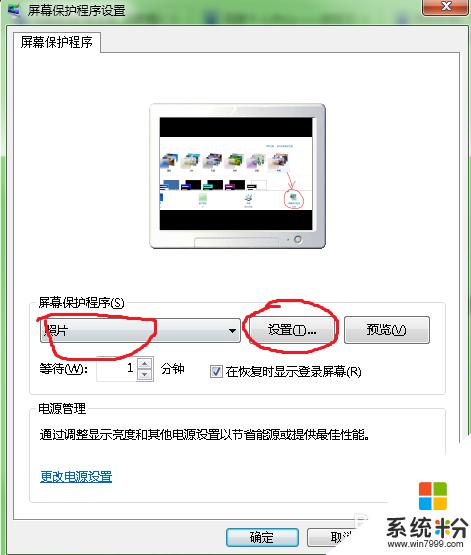
7.第七步
我们完成步骤六之后,我们点击设置的按钮,接下来会弹出来一个小窗口。我们找到浏览的选项,我们查找我们的图片都存放在那哥文件夹。比如小编存的是百度经验文件中,就选择百度经验文件即可。
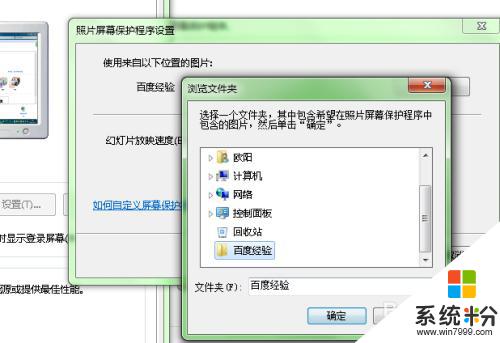
8.第八步
我们选择目标文件之后,我们按下确定键就好了。我们还可以控制图片变换的速度,小编选择的事快速。这样子看起来更加的带感一些。接着,我们点击保存键,然后我们再次按下确定。这样我们就设置好了。
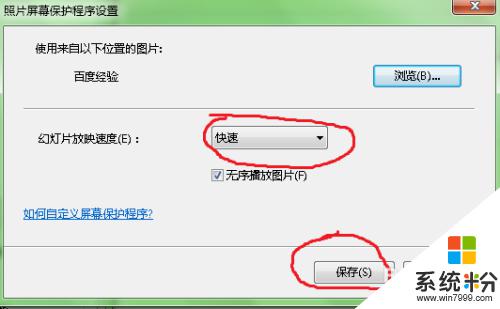
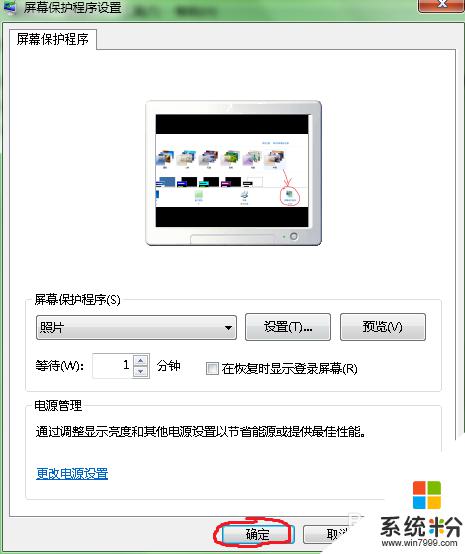
以上就是设置桌面待机的全部内容,如果你遇到相同的情况,请参照小编的方法进行处理,希望对大家有所帮助。
电脑软件热门教程
- 1 Mac DNS被劫持怎么办?
- 2 电脑打开压缩文件提示不能打开此文件该如何解决 电脑打开压缩文件提示不能打开此文件该怎么解决
- 3 忘记wifi密码怎么办 wifi密码忘记如何解决
- 4电脑硬盘指示灯一直亮怎么办
- 5Win10系统让文件夹提示文件大小信息的方法
- 6Win10 10074没有Aero玻璃毛边效果怎么办,如何开启
- 7怎样在电脑上实现全屏高清连拍? 在电脑上实现全屏高清连拍的方法有哪些?
- 8iPhone浏览器如何清理缓存 iPhone浏览器清理缓存的方法有哪些
- 9Windows8怎样更改计算机描述? Windows8更改计算机描述的方法有哪些?
- 10如何删除桌面的“打开好桌道壁纸”选项 删除桌面的“打开好桌道壁纸”选项的方法
